विषयसूची:
- चरण 1: आवश्यक सॉफ्टवेयर डाउनलोड करें
- चरण 2: अपने EV3 ईंट में वेब सर्वर स्थापित करें
- चरण 3: अपने EV3. पर वेब सर्वर चलाएँ
- चरण 4: अपने Arduino बोर्ड को Arduino IoT Cloud से कनेक्ट करें
- चरण 5: क्लाउड पर "चीज़" और "प्रॉपर्टी" बनाएं
- चरण 6: अपने Arduino बोर्ड की प्रोग्रामिंग
- चरण 7: अपने इको डॉट और अरुडिनो बोर्ड के बीच संबंध बनाएं
- चरण 8: कस्टम योर एलेक्सा कमांड
- चरण 9: उपयोगी कड़ियाँ

वीडियो: एलेक्सा के साथ अपने EV3 मोटर को नियंत्रित करें: 9 कदम
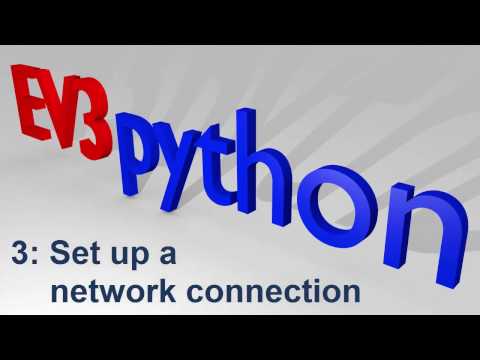
2024 लेखक: John Day | [email protected]. अंतिम बार संशोधित: 2024-01-30 09:20



वॉयस कमांड से अपने लेगो EV3 को नियंत्रित करना चाहते हैं? इस परियोजना में, आप एलेक्सा से बात करके एक EV3 मोटर को स्थानांतरित करने का प्रयास कर सकते हैं। आपको बस एक Amazon Echo Dot, एक Arduino Nano 33 IoT बोर्ड, और एक EV3 वाईफाई डोंगल और मोटर के साथ चाहिए। विचार Arduino बोर्ड और इको डॉट के बीच संबंध बनाने का है, फिर EV3 पर एक वेबसर्वर को HTTP अनुरोध भेजकर Arduino के साथ EV3 को नियंत्रित करें। अब, इसे शुरू करते हैं!
चरण 1: आवश्यक सॉफ्टवेयर डाउनलोड करें
इसे काम करने के लिए, आपको अपने EV3 के लिए दो चीज़ें डाउनलोड करनी होंगी।
- ev3dev डाउनलोड करें और इसे अपने EV3 में इंस्टॉल करने के लिए निर्देशों का पालन करें। संपर्क:
- Tufts CEEO ने Python पर आधारित EV3 के लिए एक वेब सर्वर विकसित किया है। इस सर्वर को डाउनलोड करें और हम आपको अगले चरणों में इसे चलाना सिखाएंगे। संपर्क:
चरण 2: अपने EV3 ईंट में वेब सर्वर स्थापित करें


- अपना EV3 चलाएँ और अपने EV3 को WiFi नेटवर्क से कनेक्ट करें। सफल होने पर, आप EV3 स्क्रीन के ऊपर बाईं ओर IP पता ढूंढ पाएंगे।
- अपने कंप्यूटर से एक टर्मिनल खोलें, और फिर SSH के माध्यम से अपने EV3 से कनेक्ट करें (Windows के लिए, ssh USERNAMEOFEV3@IPADDRESSOFEV3 टाइप करें, फिर अपने EV3 का पासवर्ड दर्ज करें। सफल होने पर, आपको ऊपर की तस्वीर जैसा कुछ दिखाई देगा।
- अपने सर्वर को सहेजने के लिए एक फ़ोल्डर बनाने के लिए कमांड "mrdir FOLDERNAME" का उपयोग करें, फिर इस निर्देशिका में आने के लिए "cd FOLDERNAME" टाइप करें।
- "motorsEV3.py" नाम की एक अजगर फाइल बनाने के लिए कमांड "नैनो MotorsEV3.py" का उपयोग करें, फिर आपके द्वारा अभी डाउनलोड किए गए वेब सर्वर की ज़िप फ़ाइल ढूंढें। आपको इस ज़िप फ़ाइल में "motorsEV3.py" नाम की एक फ़ाइल भी मिलेगी, उसमें कोड को उस पायथन फ़ाइल में कॉपी करें जिसे आपने अभी-अभी अपने EV3 पर बनाया है और फिर उसे अपनी ईंट में सहेजें।
- "sensorsEV3.py" "server.py" नाम की अन्य दो फ़ाइलें बनाने के लिए चरण 4 को दोहराएं।
सुझाव:
- यदि आप पिछली निर्देशिका में वापस जाना चाहते हैं, तो "cd.." कमांड का उपयोग करें।
- प्रत्येक कमांड लाइन के बाईं ओर, आप देखेंगे कि आप वर्तमान में किस निर्देशिका पर काम कर रहे हैं।
- यदि आप यह जांचना चाहते हैं कि फ़ाइल सही ढंग से सहेजी गई है, तो इस निर्देशिका में सभी फ़ाइलों को सूचीबद्ध करने के लिए "ls" कमांड का उपयोग करें।
चरण 3: अपने EV3. पर वेब सर्वर चलाएँ


उस निर्देशिका पर जाएँ जहाँ आपने सभी सर्वर फ़ाइलों को सहेजा है। सर्वर चलाने के लिए कमांड "python3 server.py" टाइप करें। सर्वर के काम करने के लिए कुछ मिनट प्रतीक्षा करें, यदि सब कुछ ठीक हो जाता है, तो आप अपने टर्मिनल में चार पंक्तियों की प्रतिक्रिया देखेंगे जैसा कि बाईं तस्वीर में दिखाया गया है। यदि आप दोबारा जांच करना चाहते हैं, तो बस अपने ब्राउज़र में IPADDRESS:5000 टाइप करें, और आपको सही तस्वीर में प्रतिक्रिया शो मिलेगा।
हर बार जब आप टर्मिनल विंडो बंद करते हैं या सर्वर का कनेक्शन टूट जाता है तो आपको इस चरण को दोहराना होगा।
चरण 4: अपने Arduino बोर्ड को Arduino IoT Cloud से कनेक्ट करें




- एक Arduino IoT क्लाउड खाता साइन अप करें।
- Arduino IoT Cloud पर एक नई चीज़ बनाएं।
- चूंकि आप पहली बार किसी चीज़ को बनाने वाले हैं, क्लाउड आपसे पहले एक बोर्ड को कॉन्फ़िगर करने के लिए कहेगा।
- यूएसबी के माध्यम से अपने बोर्ड को अपने पीसी से कनेक्ट करें।
- वेबपेज पर अपने बोर्ड का चयन करें और इसे कॉन्फ़िगर करें ताकि यह आपके Arduino Cloud से जुड़ सके।
चरण 5: क्लाउड पर "चीज़" और "प्रॉपर्टी" बनाएं


- अपने बोर्ड को सफलतापूर्वक कॉन्फ़िगर करने के बाद, आप क्लाउड पर एक "चीज़" बनाने में सक्षम होंगे, इसे अपनी पसंद का नाम दें।
- "संपत्ति जोड़ें" पर क्लिक करें, इस ट्यूटोरियल में, हम नाम के रूप में "ev3 मोटर" का उपयोग करते हैं (यह नाम वेरिएबल नाम में परिलक्षित होगा जिसे हम स्केच में उपयोग करेंगे और एलेक्सा वॉयस कमांड के लिए भी प्रासंगिक है जिसे हम बाद में नियंत्रित करने के लिए उपयोग करते हैं।) उसके बाद, "स्मार्ट होम" की श्रेणी के तहत प्रकार का चयन करें ताकि इको डॉट इसे स्मार्ट होम डिवाइस के रूप में पहचान सके (हम इस ट्यूटोरियल में "लाइट" टाइप करते हैं, जो संपत्ति को बूलियन वैरिएबल की तरह बनाता है ताकि आप आवाज का उपयोग कर सकें इसे चालू और बंद करने का आदेश देता है)।
चरण 6: अपने Arduino बोर्ड की प्रोग्रामिंग


अब आप EV3 से बात करने के लिए अपने Arduino को कोड कर सकते हैं। "स्केच संपादित करें" पर क्लिक करें, फिर आप पाएंगे कि स्केच में अब तीन कार्य हैं। "सेटअप ()" और "लूप ()" फ़ंक्शन एक सामान्य Arduino प्रोग्राम के समान हैं। "onEv3MotorChange ()" एक ऐसा फ़ंक्शन है जो आपके द्वारा अभी बनाई गई संपत्ति से संबंधित है। इस फ़ंक्शन के अंदर आपके द्वारा लिखे गए कोड को ट्रिगर किया जाएगा जब संपत्ति "ev3 मोटर" का मूल्य बदलता है और इस संपत्ति का मूल्य "Ev3Motor" चर में संग्रहीत होता है। यहां हमारे पास पहले से ही EV3 सर्वर से बात करने और मोटर को नियंत्रित करने का कोड है। हम बेहतर चित्रण और डिबगिंग के लिए एक एलईडी जोड़ते हैं, लेकिन यह आवश्यक नहीं है। कोड डाउनलोड करें और इसे अपने Arduino Cloud पर कॉपी करें। IP पते को अपने EV3 के IP से बदलना याद रखें। उसके बाद, "गुप्त" टैब में अपनी वाईफाई जानकारी दर्ज करें और अपने Arduino पर कोड को सहेजने और अपलोड करने के लिए पृष्ठ के शीर्ष पर तीर पर क्लिक करें।
चरण 7: अपने इको डॉट और अरुडिनो बोर्ड के बीच संबंध बनाएं




- अपना इको डॉट सेट करने के लिए इस ट्यूटोरियल का अनुसरण करें।
- डिवाइसेस (नीचे दाएं आइकन) पर जाएं और "YourSmartHomeSkills" पर क्लिक करें, और फिर "EnableYourSmartHomeSkill" पर क्लिक करें।
- "Arduino" नाम के कौशल की खोज करें, फिर इसे एनबेल करें और अपने Arduino IoT क्लाउड खाते को इससे लिंक करें।
- स्क्रीन के ऊपर दाईं ओर "+" चिह्न पर क्लिक करें। "AddDevice" पर टैप करें, फिर "अन्य" और "DiscoverDevices" पर टैप करें।
- अब आपको स्मार्ट होम डिवाइस के रूप में ऐप में अपनी Arduino प्रॉपर्टी ढूंढने में सक्षम होना चाहिए (यदि आपने "लाइट" का प्रकार चुना है, तो ऐप एक लाइट डिवाइस की खोज करेगा)।
- "सेट अप डिवाइस" पर क्लिक करें, फिर आपका सिस्टम जाने के लिए तैयार होना चाहिए! अब आपके पास एक Arduino संपत्ति है जिसे इको डॉट में एक प्रकाश के रूप में माना जाता है। मोटर को नियंत्रित करने के लिए "एलेक्सा, ईवी3 मोटर चालू करें" और "एलेक्सा ट्रंक ऑफ ईवी3 मोटर" कहने का प्रयास करें।
अपने Arduino क्लाउड पर जाएं, "डैशबोर्ड" पर क्लिक करें, आप एलेक्सा कमांड देते ही अपनी संपत्ति में बदलाव की स्थिति देख पाएंगे।
चरण 8: कस्टम योर एलेक्सा कमांड




आप पा सकते हैं "खुला" "चालू करें" मोटर को नियंत्रित करने के लिए आदर्श वाक्यांश नहीं हैं। इसलिए यहां हम आपको सिखाएंगे कि आप अपने आदेशों को कैसे अनुकूलित कर सकते हैं।
- स्क्रीन के ऊपर बाईं ओर स्थित आइकन पर क्लिक करें, "रूटीन" पर टैप करें।
- "रूटीन बनाएं" पर क्लिक करें।
- एक नियमित नाम दर्ज करें, इसका एलेक्सा कमांड से कोई लेना-देना नहीं है।
- "जब ऐसा होता है" पर क्लिक करें, "वॉयस" पर टैप करें, फिर अपनी इच्छित कमांड को कस्टमाइज़ करें। आप "जब ऐसा होता है" पृष्ठ में सूचीबद्ध अन्य तरीकों से मोटर को नियंत्रित करने का प्रयास कर सकते हैं।
- "एक्शन जोड़ें" पर क्लिक करें, "स्मार्ट होम" ढूंढें, फिर वह उपकरण चुनें जो आपकी Arduino संपत्ति से मेल खाता हो। तब आप चुन सकते हैं कि एलेक्सा को अनुकूलित कमांड कहने पर आप डिवाइस को क्या करना चाहेंगे।
ध्यान दें कि आप एक रूटीन में विभिन्न उपकरणों की क्रियाओं का एक क्रम जोड़ सकते हैं, इसलिए इसके साथ अच्छी चीजें बनाने का प्रयास करें! (शायद अलार्म के साथ मोटर चालू करें)
चरण 9: उपयोगी कड़ियाँ
यदि आपको अभी भी कुछ समस्याएँ हैं, तो कृपया इन लिंक्स की जाँच करें।
एलेक्सा और अरुडिनो आईओटी क्लाउड के साथ 7 मिनट में आवाज नियंत्रित डिवाइस बनाएं
Arduino IoT क्लाउड अमेज़न एलेक्सा इंटीग्रेशन
IoT क्लाउड - प्रारंभ करना
ओल्गा के सर्वर प्रलेखन का लिंक
सिफारिश की:
अपने मोबाइल फोन के साथ अपने मॉडल ट्रेन लेआउट को नियंत्रित करें!: 11 कदम (चित्रों के साथ)

अपने मोबाइल फोन के साथ अपने मॉडल ट्रेन लेआउट को नियंत्रित करें!: वायर्ड थ्रॉटल और टर्नआउट नियंत्रकों के साथ एक मॉडल ट्रेन लेआउट को नियंत्रित करना शुरुआती लोगों के लिए एक अच्छी शुरुआत हो सकती है लेकिन वे गैर-पोर्टेबिलिटी की समस्या पैदा करते हैं। साथ ही, बाजार में आने वाले वायरलेस कंट्रोलर या तो कुछ लोकोमोटिव को ही नियंत्रित कर सकते हैं
स्टेपर मोटर नियंत्रित स्टेपर मोटर - स्टेपर मोटर एक रोटरी एनकोडर के रूप में: 11 कदम (चित्रों के साथ)

स्टेपर मोटर नियंत्रित स्टेपर मोटर | स्टेपर मोटर एक रोटरी एनकोडर के रूप में: क्या कुछ स्टेपर मोटर्स चारों ओर पड़ी हैं और कुछ करना चाहते हैं? इस निर्देशयोग्य में, एक Arduino माइक्रोकंट्रोलर का उपयोग करके एक अन्य स्टेपर मोटर की स्थिति को नियंत्रित करने के लिए एक स्टेपर मोटर को रोटरी एन्कोडर के रूप में उपयोग करें। तो बिना ज्यादा देर किए, आइए जानते हैं
IoTyper - एलेक्सा (IoT) के माध्यम से अपने पीसी को नियंत्रित करें: 5 कदम (चित्रों के साथ)

IoTyper - एलेक्सा (IoT) के माध्यम से अपने पीसी को नियंत्रित करें: क्या आपने कभी अपने पीसी को IoT से नियंत्रित करने के बारे में नहीं सोचा है? हमारी दुनिया दिन-ब-दिन स्मार्ट होती जा रही है और आज हम अपने पीसी को पहले से भी ज्यादा स्मार्ट पीसी में बदल रहे हैं। आइए शुरू करते हैं! IoTyper दो बुनियादी माइक्रोकंट्रोलर पर आधारित है: ATMega 32U4 जो
अपने टीवी रिमोट के साथ अपने मॉडल ट्रेन लेआउट को नियंत्रित करें!: 7 कदम (चित्रों के साथ)

अपने टीवी रिमोट के साथ अपने मॉडल ट्रेन लेआउट को नियंत्रित करें !: इस निर्देश में, मैं आपको दिखाऊंगा कि एक मॉडल ट्रेन के लिए आईआर रिमोट कंट्रोल सिस्टम कैसे बनाया जाता है। तब आप अपने सोफे पर आराम करते हुए अपनी ट्रेनों को नियंत्रित करने में सक्षम होंगे। तो चलो शुरू हो जाओ
अपने घर में अपने कंप्यूटर के साथ रोशनी को नियंत्रित करें: 3 कदम (चित्रों के साथ)

अपने घर में अपने कंप्यूटर से रोशनी को नियंत्रित करें: क्या आप कभी अपने घर में रोशनी को अपने कंप्यूटर से नियंत्रित करना चाहते हैं? ऐसा करना वास्तव में काफी किफायती है। आप स्प्रिंकलर सिस्टम, स्वचालित विंडो ब्लाइंड्स, मोटराइज्ड प्रोजेक्शन स्क्रीन आदि को भी नियंत्रित कर सकते हैं। आपको हार्डवेयर के दो टुकड़े चाहिए
